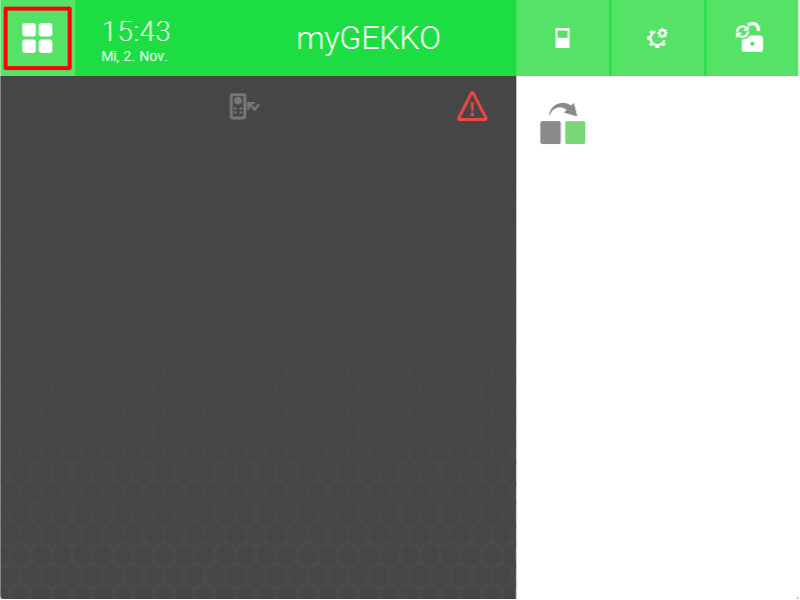Gruppenadressen zuweisen
- Als Konfigurator anmelden.
- Wechseln Sie in die Systemübersicht.
- Wechseln Sie in das System „Raumregelung“.
- Erstellen Sie ein neues „Raumregelung“-Element und öffnen Sie es.
- Drücken Sie auf das Zahnrad oben rechts und öffnen Sie die IO-Konfiguration.
- Drücken Sie auf „KNX Gerät mit Gruppenadressen verbinden >“.
- Hier können Sie die Gruppenadressen zu den jeweiligen Funktionen zuordnen. Drücken Sie auf die Schaltfläche rechts von der Funktion, zu der Sie die Gruppenadresse zuordnen möchten. Auf der Schaltfläche können Sie auch den benötigten Datenpunkt sehen.
- Wählen Sie links als IO-Station „KNX“ aus.
- Geben Sie in der Mitte die KNX Gruppenadresse ein. Wenn Sie die CSV Datei importiert haben, dann wird oben rechts die Bezeichnung der Gruppenadresse angezeigt.
- Wählen Sie den dazugehörigen Datenpunkttyp aus und drücken Sie unten rechts auf „Ok“.
- Wiederholen Sie die Schritte 7 bis 10 für die weiteren Gruppenadressen.
- Neben „Betriebsart Auto verfügbar“ können Sie auswählen, ob die Betriebsart „Auto“ in der Übersicht des Systems „Raumregelung“ angezeigt werden soll.
- Geben Sie unten den Sollwert Modus an.
- Basissollwert + Verschiebung: Bei diesem Modus wird der Sollwert aus einer Gruppenadresse und die Sollwertverschiebung ausgelesen. Über die Übersicht im System „Raumregelung“ können Sie die Sollwertverschiebung addieren bzw. subtrahieren. Die Sollwertverschiebung wird in der ETS konfiguriert und kann nicht über das myGEKKO OS verändert werden.
- HVAC Modus: Bei diesem Modus werden jeweils 3 Sollwerte für Heizen und Kühlen aus den Gruppenadressen ausgelesen.
- Drücken Sie neben der Auswahl für den Modus auf „Sollwerte >“. Je nachdem welchen Sollwert Modus sie ausgewählt haben, müssen Sie andere Gruppenadressen angeben.
Basissollwert + Verschiebung
HVAC Modus
- (Für Basissollwert + Verschiebung) Drücken Sie auf die Schaltfläche neben „Sollwertverschiebung Modus“ und wählen Sie einen Modus aus.
Basissollwert direkt verschieben
Über separates Objekt verschieben
- Basissollwert direkt verschieben: Bei diesem Modus wird die Gruppenadresse des Basissollwert geändert, wenn sich der Wert im myGEKKO OS geändert wird.
- Über separates Objekt verschieben: Bei diesem Modus wird eine Gruppenadresse für den Basissollwert und eine separate Gruppenadresse für die Verschiebung gesendet. Die Schrittweite der Verschiebung, das Minimum und das Maximum des Basissollwerts können unten angepasst werden.
- Geben Sie hier Ihre Sollwerte, Sollwertverschiebungen und Rückmeldungen ein, wie in den Schritten 7 bis 10 beschrieben.
- Hinweis
Die Sollwertverschiebung kann nicht im myGEKKO OS umgeändert werden, sondern wird in der ETS festgelegt. Auf der Übersicht des Systems „Raumregelung“ können Sie den Sollwert mithilfe von Stufen anpassen.